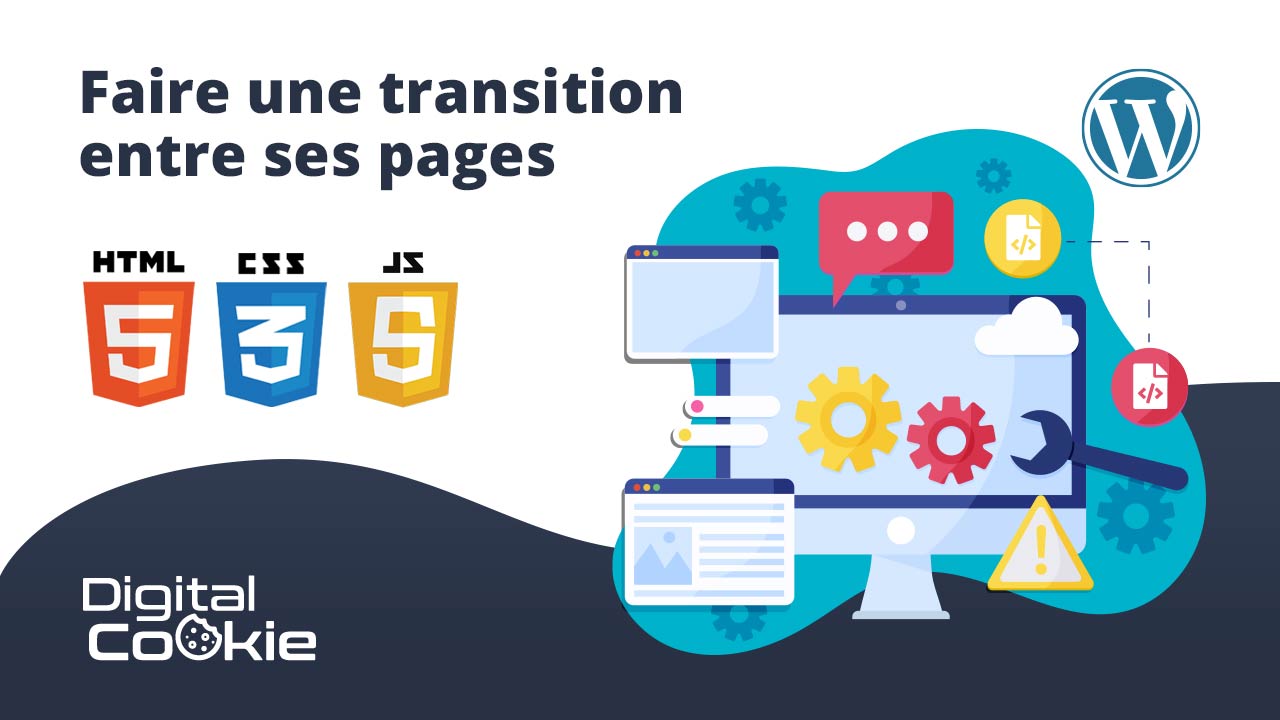Si vous êtes en train de lire cet article, c’est probablement que vous êtes confronté à une situation urgente avec votre site WordPress. Pas de panique, nous allons détailler ensemble les étapes pour surmonter ce problème.
Comprendre le problème
Il est fréquent de rencontrer des erreurs lorsqu’on gère un site sous WordPress, et c’est normal. Chaque erreur est une occasion d’apprendre et de comprendre un peu mieux le fonctionnement de cet outil puissant.
Qu’est-ce qu’une erreur critique ?
Une erreur critique sur WordPress signifie que quelque chose empêche le site de fonctionner normalement. Lorsque WordPress tente de compiler ou de créer une page, il peut rencontrer un problème technique qui fait “planter” le site. À la place de votre page, un message d’erreur s’affiche. Ce message varie selon la nature du problème, mais le résultat est le même : votre site est hors service.
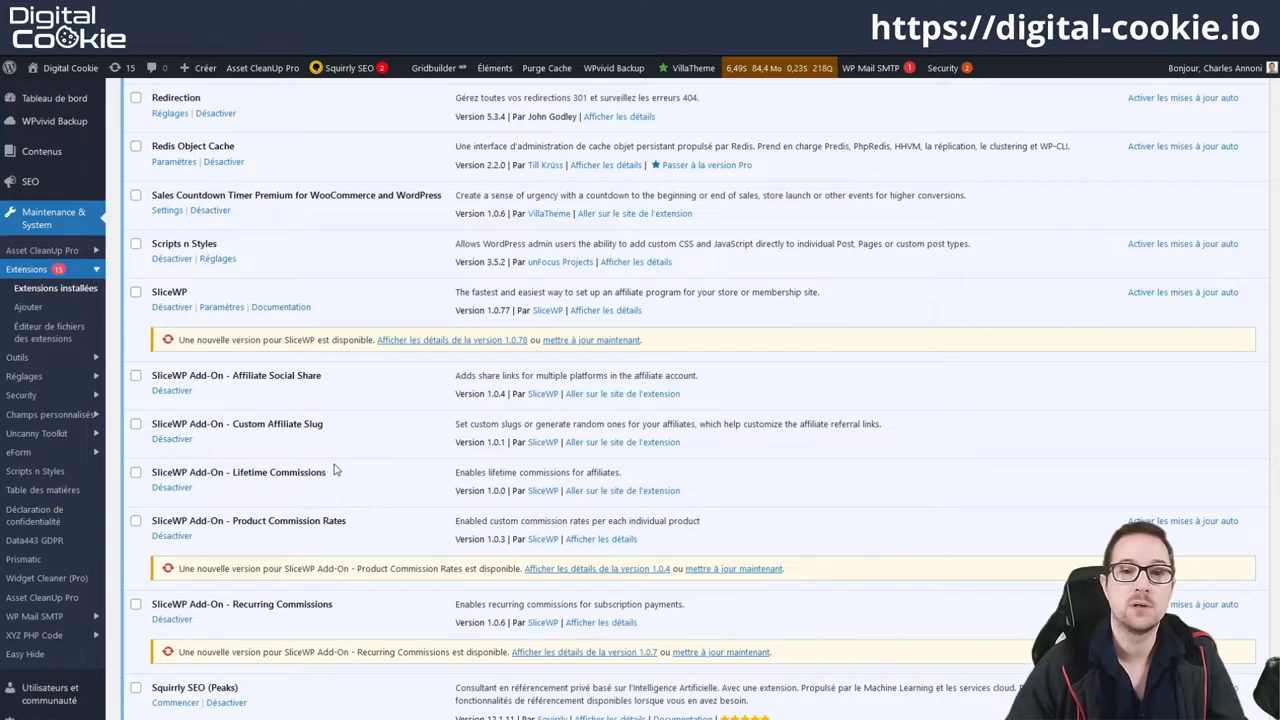
Premiers diagnostics
Si vous êtes confrontés à ce type d’erreur, il est probable que vous ayiez encore accès au back-office de WordPress. C’est une bonne nouvelle, car vous pouvez y trouver des informations précieuses :
Vérifier les mises à jour
La première chose à faire est de vérifier si des mises à jour sont disponibles. Parfois, une simple mise à jour de vos plugins, thèmes ou même de WordPress lui-même peut résoudre le problème.
Conseil : Toujours faire une sauvegarde de votre site avant de procéder à des mises à jour. En cas de problème durant la mise à jour, vous pourrez restaurer votre site à son état initial.
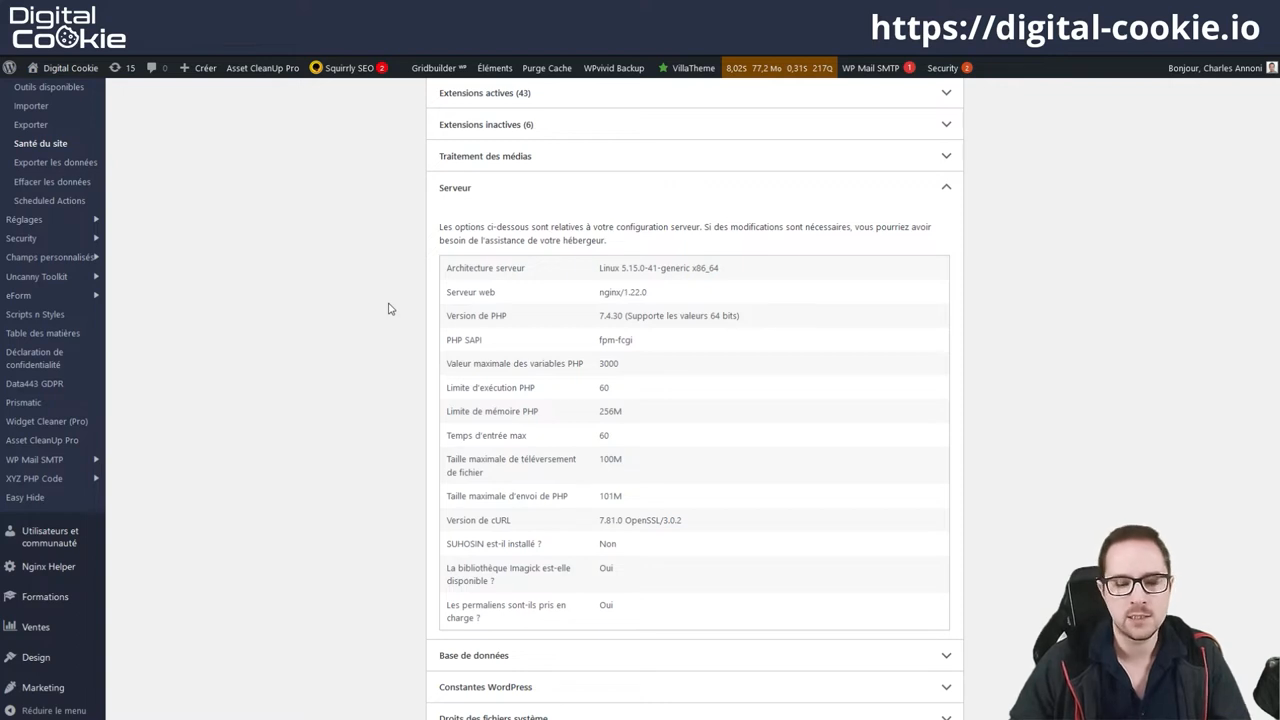
Vous pouvez vérifier les mises à jour disponibles depuis le tableau de bord ou la section “Extensions” de votre back-office.
Aller à Dashboard → Updates (Tableau de bord → Mises à jour)
Compatibilité avec PHP
Un autre coupable fréquent est la version de PHP utilisée par votre serveur. WordPress et ses extensions ne sont pas toujours compatibles avec les dernières versions de PHP. Vous pouvez vérifier votre version de PHP dans le back-office :
Aller à Tools → Site Health → Info → Server (Outils → Santé du site → Informations → Serveur)
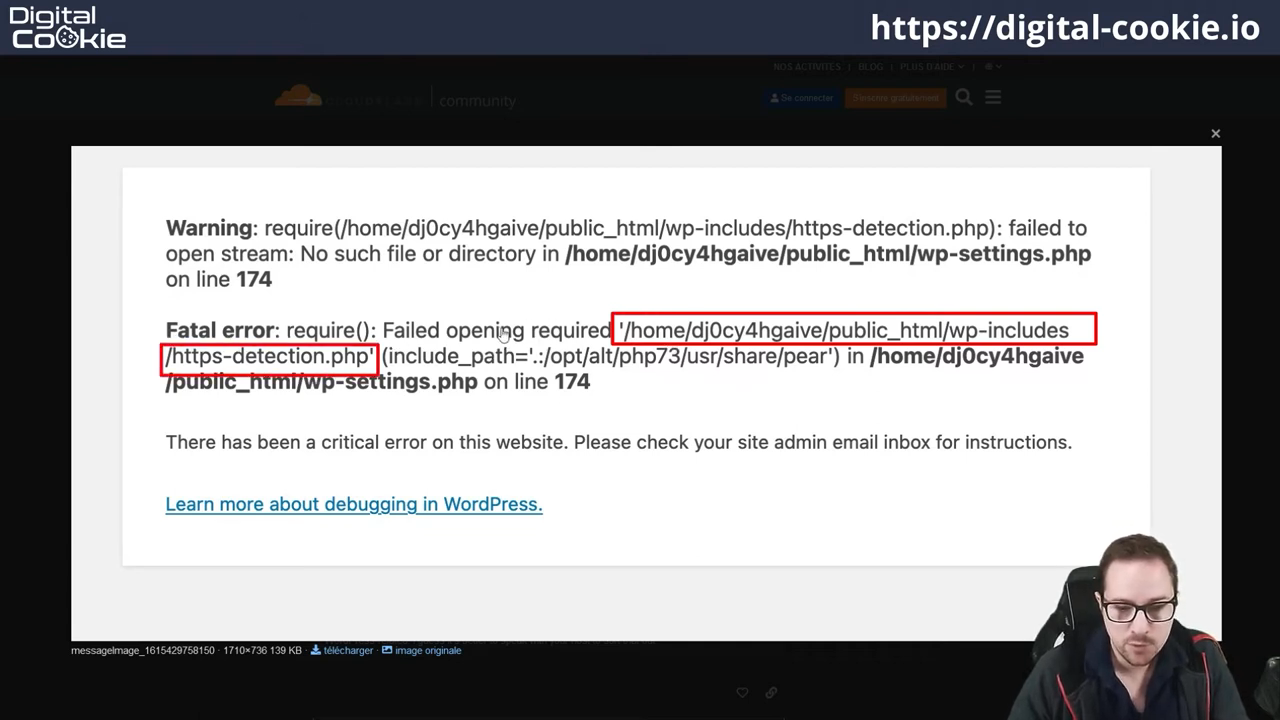
Je recommande de rester sur PHP 7.4 pour l’instant, car elle offre un bon équilibre entre nouveautés et stabilité.
Solutions avancées
Débogage
En activant le mode débogage dans WordPress, vous pourrez obtenir plus d’informations sur l’erreur critique. Pour cela, modifiez le fichier wp-config.php de votre installation WordPress :
define( 'WP_DEBUG', true );
Gestion des plugins
Si le débogage n’identifie aucun problème spécifique ou pour isoler le problème, vous pouvez essayer de désactiver les plugins. Pour ce faire, renommez le dossier de chaque plugin via FTP.
Naviguer vers wp-content/plugins/Renommer le dossier du plugin, par exemple de 'pluginname' à 'pluginname_hold'
Cela désactivera le plugin sans le supprimer, vous permettant de tester si le problème persiste sans lui.
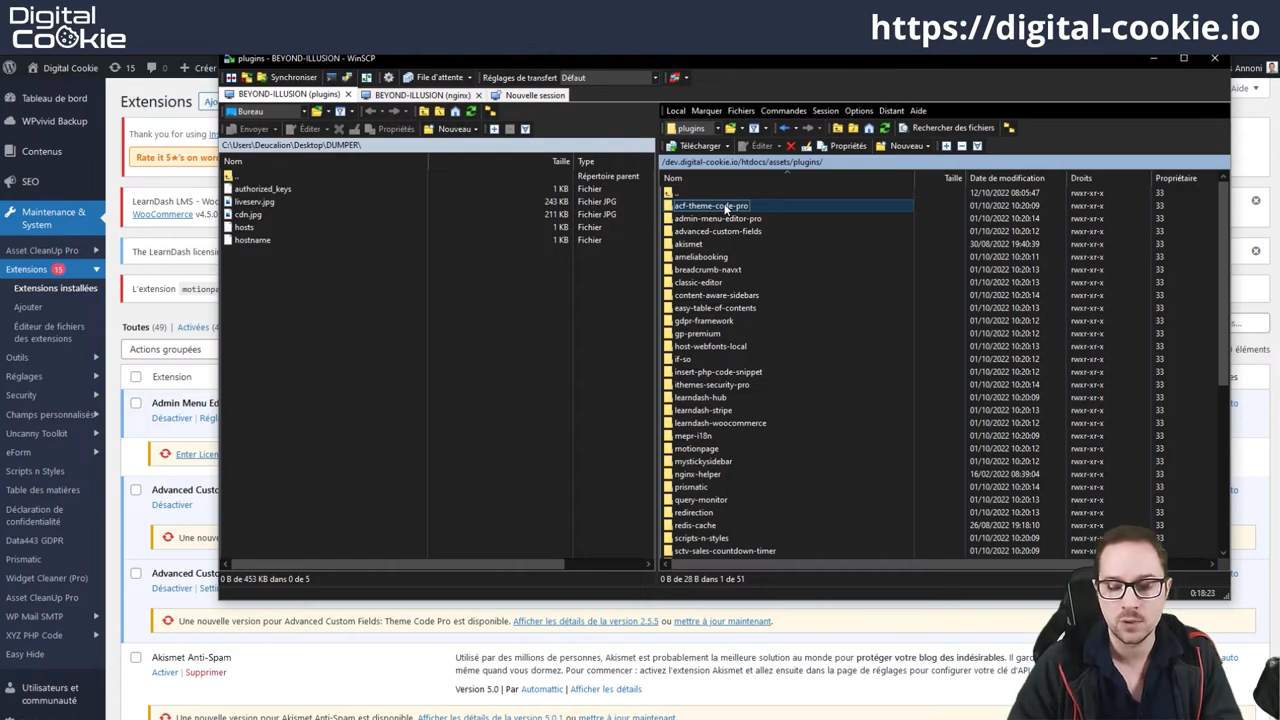
Examiner le fichier functions.php
Parfois, une fonction ajoutée au fichier functions.php de votre thème peut causer une erreur critique, surtout si cette fonction dépend d’une extension actuellement désactivée ou mise à jour.
// Exemple de fonction problématiquefunction custom_function() {// code qui cause l'erreur}
Vous pouvez commenter ou supprimer temporairement les modifications pour vérifier si cela résout le problème.
Conclusion
Face à une erreur critique, le processus de diagnostic et de réparation peut sembler complexe, mais en suivant ces étapes méthodiquement, vous serez en mesure de reprendre le contrôle de votre site. Documentez chaque étape que vous entreprenez, cela vous aidera à comprendre ce qui a fonctionné et ce qu’il faut éviter à l’avenir.
Si vous avez d’autres questions ou avez besoin d’aide supplémentaire, n’hésitez pas à laisser un commentaire ou à nous rejoindre sur notre page Facebook. Et n’oubliez pas de vous abonner à notre chaîne YouTube pour plus de tutoriels sur WordPress. Courage, vous êtes capable de résoudre ce problème !
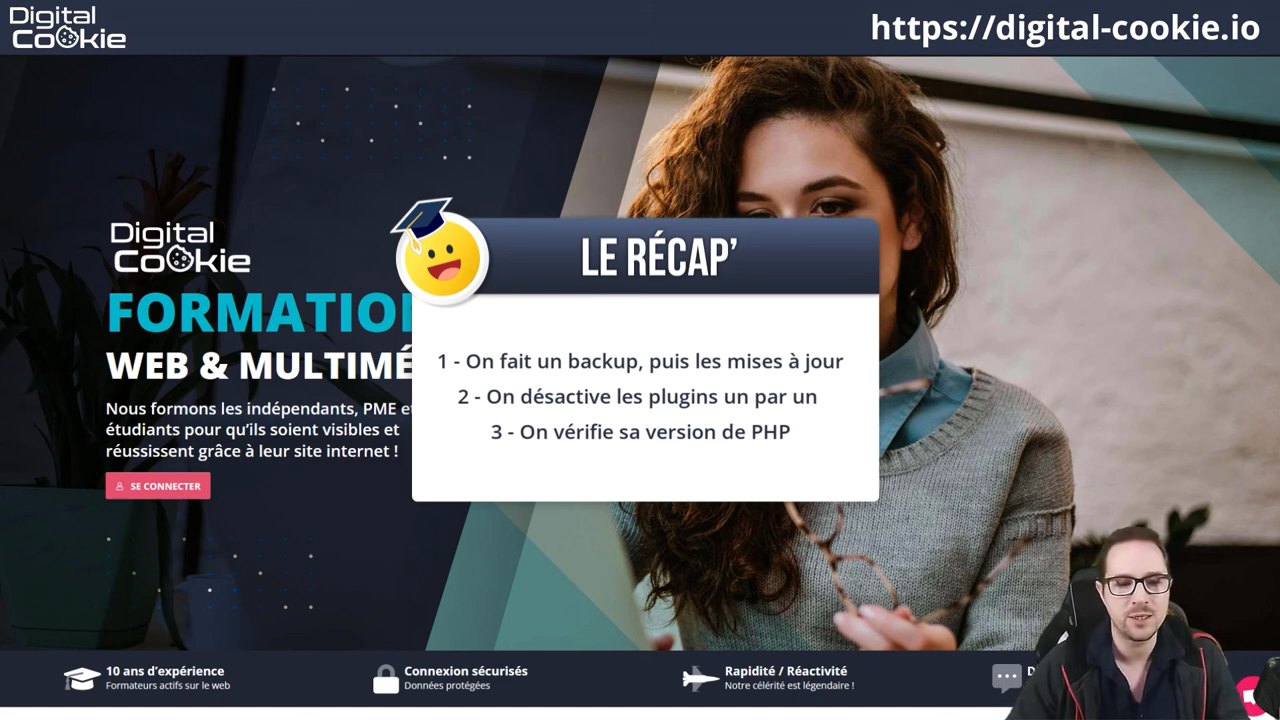
Rappel important : Toujours garder une attitude calme et méthodique. Chaque problème a sa solution !